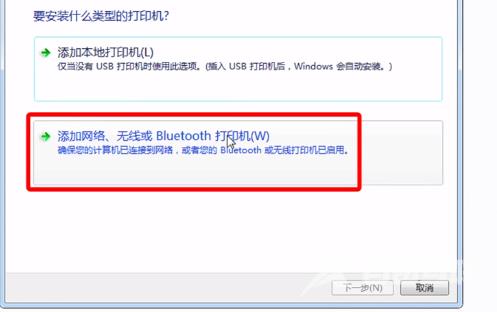win7和win10怎样共享打印机?win10的操作比较简单,只需要开启【启用网络发现】和【启用文件和打印机共享】即可。win7需要将网络设置为【家庭网络】,然后在【家庭和共享选项】里勾
win7和win10怎样共享打印机?win10的操作比较简单,只需要开启【启用网络发现】和【启用文件和打印机共享】即可。win7需要将网络设置为【家庭网络】,然后在【家庭和共享选项】里勾选要共享的内容,然后进入【家庭或工作】界面进行相关设置,添加打印机后即可使用了。

Win10共享打印机文件:
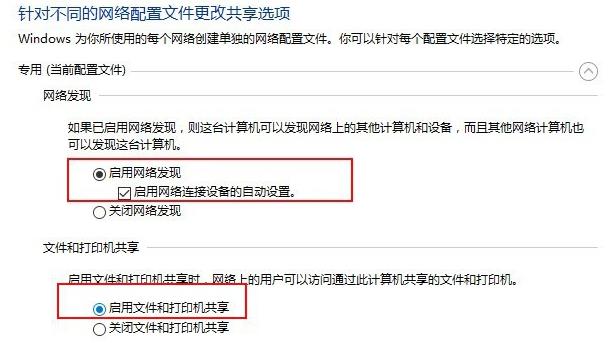
Win7共享打印机文件:
1、在桌面右下角的网络信号处点击“打开网络和共享中心”。

2、在“查看活动网络”处单击,将网络设置成“ 家庭网络”。
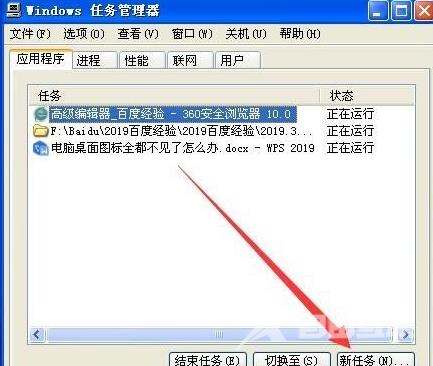
3、选择“家庭组和共享选项”,在共享库和打印机中将“打印机”和其他选项勾选,通过密码就可以共享很多文件了。
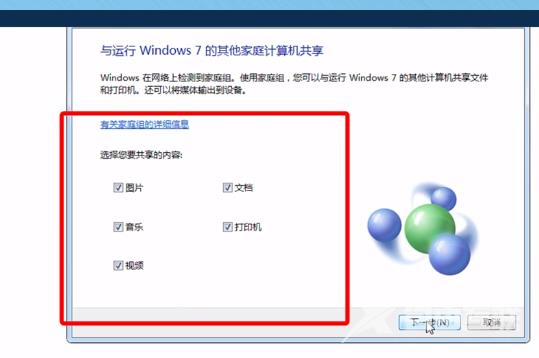
4、选择“更改高级共享设置”,点击进入“家庭或工作”进行设置。
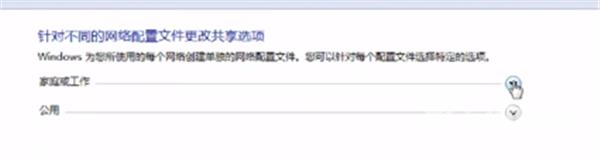
5、在桌面左下角点击“开始”,选择“设备和打印机”。
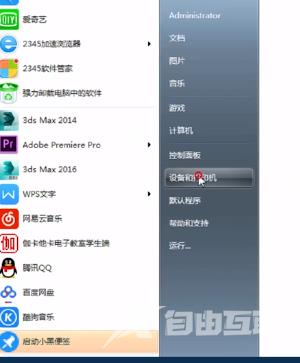
6、在弹出界面中选择“添加打印机”。
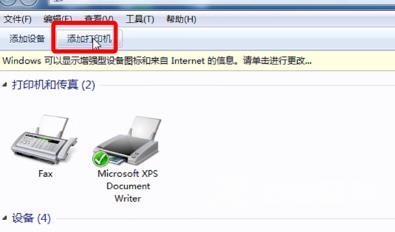
7、在弹出界面点击“添加网络、无线或Bluetooth打印机”,一直点击“下一步”就可以完成打印机的设置了。